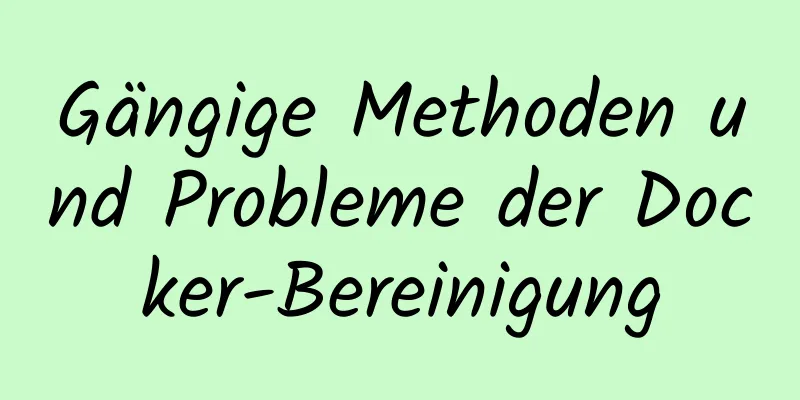Installations- und Verwendungsschritte für Docker Compose
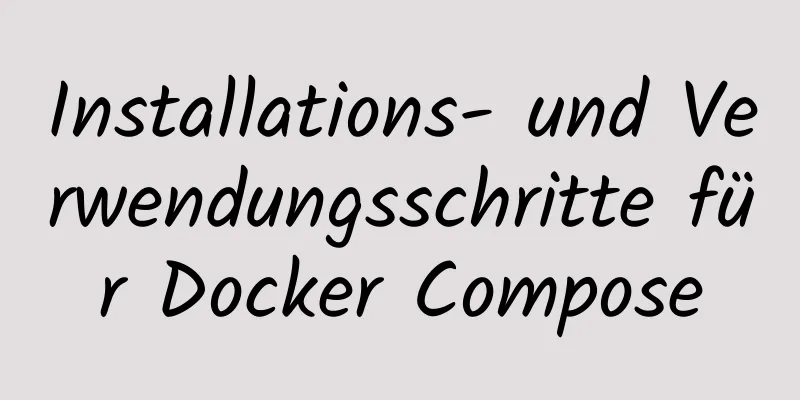
1. Was ist Docker Compose?
2. Installationsschritte für Docker Compose1. Laden Sie die Docker Compose-Binärdatei herunter. Die Version, die ich hier heruntergeladen habe, ist 1.29.2
2. Fügen Sie der gerade heruntergeladenen Binärdatei ausführbare Berechtigungen hinzu
3. Überprüfen Sie mit dem Befehl
3. Unterschiede zwischen den Docker Compose-Versionen
Hinweis: Der Beamte hat in 1.20.0 ein neues Flag --compatibility eingeführt, um Entwicklern den Übergang zu v3 zu erleichtern. Es gibt noch einige Probleme, die der Beamte nicht direkt in der Produktion verwenden empfiehlt. Es wird empfohlen, direkt die Version v3 zu verwenden. 4. Grundlegende Befehle für Docker ComposeDer Docker Compose-Befehl ist im Grunde derselbe wie Docker und dient hauptsächlich der Steuerung des Docker Compose-Lebenszyklus, dem Protokollformat und anderen zugehörigen Befehlen. Sie können die Hilfe über docker-compose --help anzeigen. #Erstellen und starten Sie den Nginx-Container docker-compose up -d nginx #Geben Sie den Nginx-Container Docker-Compose Exec Nginx Bash ein #Der durch den UP-Befehl gestartete Container wird gestoppt und der Container wird gelöscht docker-compose down #Alle Container anzeigen docker-compose ps #Starten Sie den Nginx-Container neu. Docker-Compose startet Nginx neu. #Nginx-Image erstellen docker-compose build nginx #Nginx-Image ohne Cache erstellen docker-compose build --no-cache nginx #Nginx-Protokolle anzeigen Docker-Compose-Protokolle Nginx #Echtzeitprotokolle von nginx anzeigen docker-compose logs -f nginx #Überprüfen Sie die Dateikonfiguration (docker-compose.yml), #Wenn die Konfiguration korrekt ist, wird nichts ausgegeben. Wenn die Dateikonfiguration falsch ist, werden Fehlerinformationen ausgegeben docker-compose config -q #Geben Sie das Docker-Protokoll von nginx im JSON-Format aus docker-compose events --json nginx #Pausieren Sie den Nginx-Container docker-compose pause nginx #Ningx-Container wiederherstellen, Docker-Compose, Nginx fortsetzen #Löschen Sie den Nginx-Container docker-compose rm nginx #Stoppen Sie den Nginx-Container docker-compose stop nginx #Starten Sie den Nginx-Container docker-compose start nginx 5. Anwendungsfälle finden Sie unter „Hand in Hand lernen, wie Sie mit Docker die chinesische Version der Gitlab-Community erstellen“. Dies ist das Ende dieses Artikels über die Installation und Verwendung von Docker Compose. Weitere Informationen zur Installation und Verwendung von Docker Compose finden Sie in früheren Artikeln auf 123WORDPRESS.COM oder in den folgenden verwandten Artikeln. Ich hoffe, Sie werden 123WORDPRESS.COM auch in Zukunft unterstützen! Das könnte Sie auch interessieren:
|
<<: Vue.js verarbeitet Icon-Symbole über Komponenten
Artikel empfehlen
Detaillierte Erklärung zur Verwendung des Split-Befehls zum Teilen von Linux-Dateien
Mithilfe einiger einfacher Linux-Befehle können S...
So verwenden Sie Volume zum Übertragen von Dateien zwischen Host und Docker-Container
Ich habe zuvor einen Artikel über die Dateiübertr...
PHP-bezogene Pfade und Änderungsmethoden in der Ubuntu-Umgebung
PHP-bezogene Pfade in der Ubuntu-Umgebung PHP-Pfa...
Ubuntu 18.04 Touchpad per Befehl deaktivieren/aktivieren
Unter Ubuntu kommt es häufig vor, dass sich das T...
So zeigen Sie den Speicherort von MySQL-Datendateien an
Wir haben möglicherweise eine Frage: Nachdem wir ...
Detaillierte Einführung in die Installations- und Konfigurationsregeln von Nginx
Inhaltsverzeichnis 1. Installation und Betrieb vo...
CSS erzielt den Effekt, dass die äußerste Schicht einer mehrschichtigen verschachtelten Struktur rotiert, während die anderen Schichten unverändert bleiben.
Es gibt ein solches Szenario: ein kreisförmiger C...
Eine einfache und eingehende Studie zu Async und Await in JavaScript
Inhaltsverzeichnis 1. Einleitung 2. Detaillierte ...
CentOS 7 kann nach dem Ändern der Netzwerkkarte nicht auf das Internet zugreifen
Ping www.baidu.com unbekannter Domänenname Ändern...
Detaillierte Erklärung der Concat-bezogenen Funktionen in MySQL
1. concat()-Funktion Funktion: Mehrere Zeichenfol...
Ein kurzer Vortrag über den MySQL-Index und die Redis-Sprungtabelle
Zusammenfassung Bei der Diskussion über MySQL-Ind...
Webdesign-Kenntnisse: Problem der adaptiven Höhe von Iframes
Manche Leute sind vielleicht noch nicht auf dieses...
Diagramm des Tomcat CentOS-Installationsprozesses
Tomcat CentOS-Installation Dieses Installationstu...
Ein Artikel zum schnellen Verständnis des Lebenszyklus und der Hook-Funktionen von Angular und Ionic
Inhaltsverzeichnis Eckig erreichen Aufrufreihenfo...
Einführung und Architektur von Apache Arrow, einem leistungsstarken Datenformatbibliothekspaket auf JVM (Gkatziouras)
Apache Arrow ist ein beliebtes Format, das von ve...